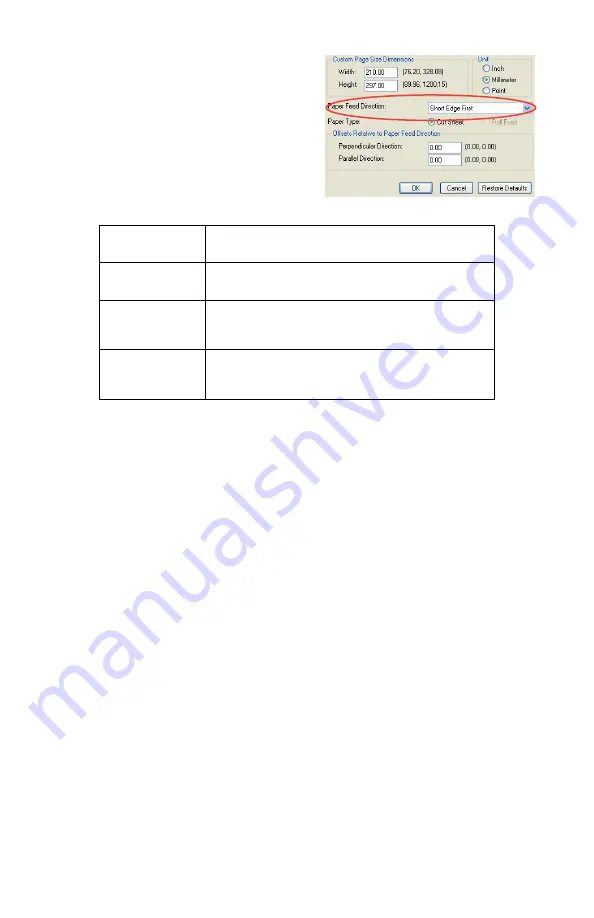
CX2032 MFP Guía del Usuario
Guía para la impresión
217
PS Custom Page Edit.eps
3.
En la ventana Definición de
tamaño de página
personalizado para PostScript,
elija la [dirección de
alimentación del papel] en la
lista desplegable.
Las opciones disponibles son las
siguientes:
Observe que las gamas de tamaños disponibles cambian de lugar
cuando se cambia la dirección de alimentación del papel entre
vertical y horizontal.
Recuerde que la anchura de la bandeja multiuso está limitada al
borde largo una hoja de tamaño A4 (297 mm / 11 pulgadas), por
lo que si utiliza papel más largo deberá alimentar en primer lugar
el borde corto.
4.
También puede elegir un [Desplazamiento] para situar la imagen
de la página en el papel y evitar imprimir demasiado cerca del
borde.
El desplazamiento en relación con la dirección [perpendicular]
incrementa el margen izquierdo.
El desplazamiento en relación con la dirección [paralela]
incrementa el margen superior (alimentación normal) o el margen
inferior (alimentación volteada).
5.
Haga clic en [Aceptar] para cerrar la página Definición de tamaño
de página personalizado para PostScript.
6.
Haga clic en [Aceptar] para cerrar la ventana Opciones
avanzadas.
7.
En la ventana del controlador, elija la [Bandeja multiuso] como el
[Origen de papel].
Borde corto
primero
La página se imprimirá en formato vertical y la
parte superior de la página se alimenta en el MFP.
Borde largo
primero
La página se imprimirá en formato horizontal y la
parte superior de la página se alimenta en el MFP.
Borde corto
primero
volteado
La página se imprimirá en formato vertical y la
parte inferior de la página se alimenta en el MFP.
Borde largo
primero
volteado
La página se imprimirá en formato horizontal y la
parte inferior de la página se alimenta en el MFP.
Summary of Contents for MC560 MFP CX2032
Page 1: ......
















































